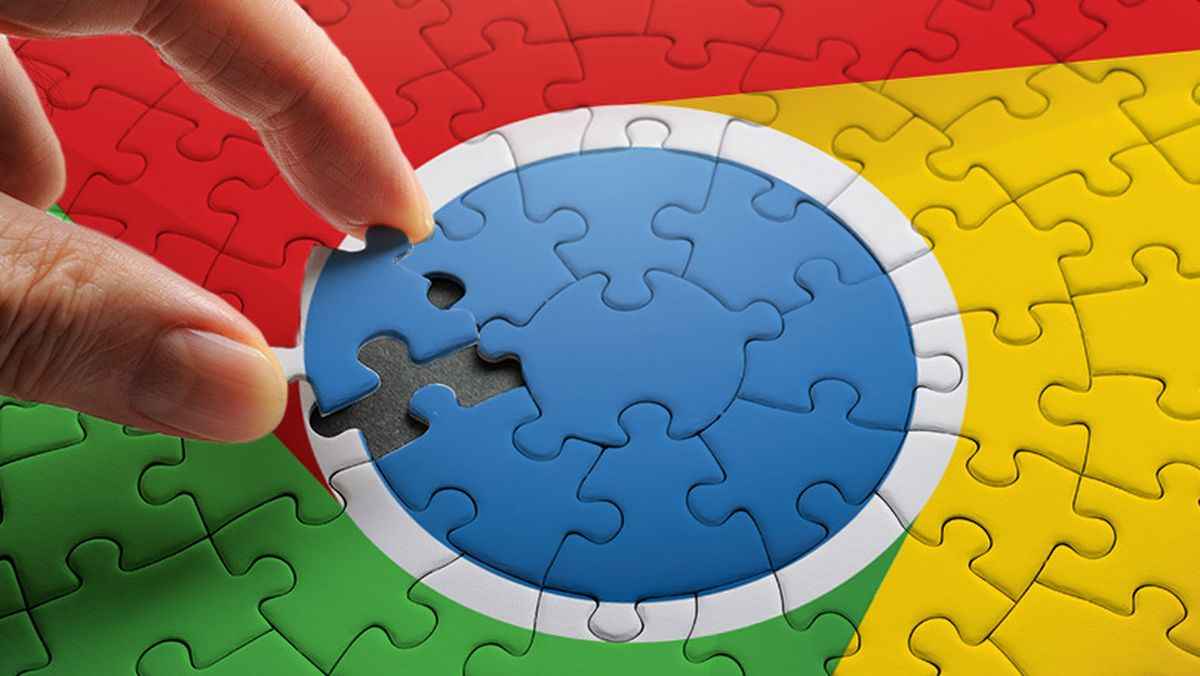In unserem Artikel zeigen wir Ihnen, wie Sie das sichere Surfen in Chrome für Android einrichten.
Vor einigen Jahren hat das Chrome-Browser-sichere Surfen uns vor Phishing geschützt. Diese Funktion wurde ständig verbessert, um uns auch vor gefährlichen Websites, Downloads, Erweiterungen für die PC-Version oder Verstößen gegen die Kennwortsicherheit zu schützen.
Wie richte ich sicheres Surfen in Chrome für Android ein?
In unserem Chrome-Browser sollte der standardmäßige Schutz für sicheres Surfen standardmäßig aktiviert sein. Wir können jedoch das sichere Surfen deaktivieren oder den erweiterten Schutz aktivieren, wie im Folgenden erläutert wird:
Dieses sichere Surfen ist konfigurierbar. Der Google Chrome-Browser bietet drei Schutzstufen: Kein Schutz, Standardschutz und Erweiterter Schutz.
Um die Einstellungen für das sichere Surfen zu ändern, müssen Sie zu Chrome> Einstellungen> Datenschutz und Sicherheit> Sicheres Surfen gehen. Dort finden wir die drei Schutzstufen.

- Kein Schutz (nicht empfohlen): Schützt Sie nicht vor gefährlichen Downloads, Erweiterungen oder Websites. Sie sind weiterhin mit Safe Browsing geschützt, sofern verfügbar, in anderen Google-Diensten wie Google Mail und Search.
- Standardschutz: Standardschutz gegen Downloads, Erweiterungen und Websites, von denen bekannt ist, dass sie gefährlich sind.
- Verbesserter Schutz: Schnellerer, proaktiver Schutz vor gefährlichen Downloads, Erweiterungen und Websites. Warnt Sie vor Verstößen gegen die Passwortsicherheit. Muss Browserdaten an Google senden.
Um das bestmögliche sichere Surfen zu genießen, müssen wir den erweiterten Schutz aktivieren. Wenn wir jedoch nicht möchten, dass unsere Daten mit Google geteilt werden, müssen wir den Standardschutz mit aktivierter Warnoption für exponierte Kennwörter und mit der Option zum Senden der URLs verwenden zu Google deaktiviert.